Der Hostname wird auch als Computer-, Geräte- oder Domänenname bezeichnet, der einem Computer gegeben wird, wenn er sich mit dem Internet verbindet. Der Hostname muss im Netzwerk eindeutig sein und wird bei der Installation des Betriebssystems vergeben. Es kann auch dynamisch zugewiesen werden, wenn eine virtuelle Maschine erstellt wird.
In CentOS 8 ist der hostnamectl und nmcli Befehle können verwendet werden, um den Hostnamen von Desktop- und Serversystemen zu ändern. Durch Verwendung des Hostnamens Befehl, können Sie den Hostnamen Ihres Systems sehen.
Der Domänen- oder Hostname ist normalerweise in der Systemstartdatei (/etc/hostname) vorhanden. In diesem Artikel erfahren Sie, wie Sie den Hostnamen Ihres Systems unter CentOS 8 ändern, ohne das Computersystem neu starten zu müssen.
Voraussetzungen
Bevor Sie fortfahren, müssen Sie sicherstellen, dass Sie sich mit einem Administratorkonto anmelden, das über Sudo-Befehlsberechtigungen verfügt.
Verständnis von Hostnamen
Wie oben erwähnt, ist der Hostname eine eindeutige Bezeichnung, die einem System oder Gerät zugewiesen wird, das mit einem Netzwerk verbunden ist. Es muss beachtet werden, dass zwei oder mehr keinen ähnlichen Hostnamen im selben Netzwerk haben.
Es gibt drei Arten von Hostnamen:
- Statisch
- Hübsch
- Vorübergehend
Statischer Hostname
Es ist ein traditioneller Hostnamentyp. Der statische Hostname wird in /etc/hostname gespeichert Datei und kann vom Benutzer geändert werden.
Hübscher Hostname
Es ist ein UTF8-Hostname und -Benutzer, der für die Präsentation verwendet wird. Zum Beispiel CentOS PC.
Vorübergehender Hostname
Es ist ein dynamischer Hostname, der vom Kernel verwaltet wird. Der statische Hostname und der vorübergehende Hostname sind standardmäßig gleich.
Den aktuellen Hostnamen anzeigen
Um den aktuellen Hostnamen anzuzeigen, öffnen Sie das Terminalfenster und führen Sie den folgenden Befehl aus:
$hostnamectl
Ein weiterer Befehl wird verwendet, um den aktuellen Hostnamen anzuzeigen. Geben Sie den folgenden Befehl auf dem Terminal ein.
$hostname
Hier ist der Hostname meines CentOS 8.0-Systems k8s-master. 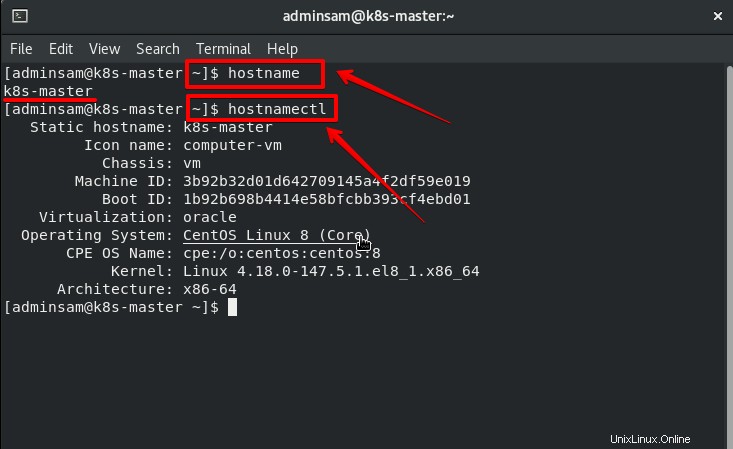
Drei verschiedene Befehle zum Ändern des Hostnamens
Es gibt die folgenden Methoden, um den Namen des Hostnamens unter CentOS 8 zu ändern:
Der hostnamectl-Befehl
Der Befehl hostnamectl wird verwendet, um den Hostnamen auf einem CentOS 8-Linux-System zu ändern. Führen Sie den folgenden Befehl aus, um den Hostnamen zu ändern:
$ sudo hostnamectl set-hostname {change-name}
Der hostnamectl Der Befehl erzeugt keine Ausgabe. Um zu überprüfen, ob der Hostname erfolgreich geändert wurde, führen Sie hostnamectl aus Befehl. Hier wird der Hostname als CentOS-PC festgelegt. 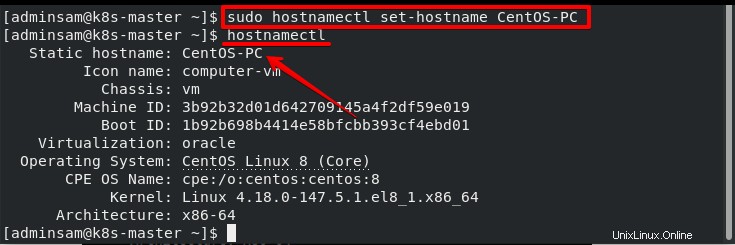
Nmtui-Befehl
Es ist ein fluchbasiertes Tool, das zur Kommunikation mit NetworkManager verwendet wird. Das nmtui Befehl, der auch zum Ändern oder Festlegen des Hostnamens verwendet wird.
Um dieses Tool zu starten, führen Sie den folgenden Befehl auf dem Terminal aus:
$ sudo nmtui
Sobald die Benutzeroberfläche gestartet ist, werden die Pfeiltasten verwendet, um durch alle Optionen zu navigieren. Wählen Sie die Option Set system hostname und drücken Sie Enter Schlüssel:
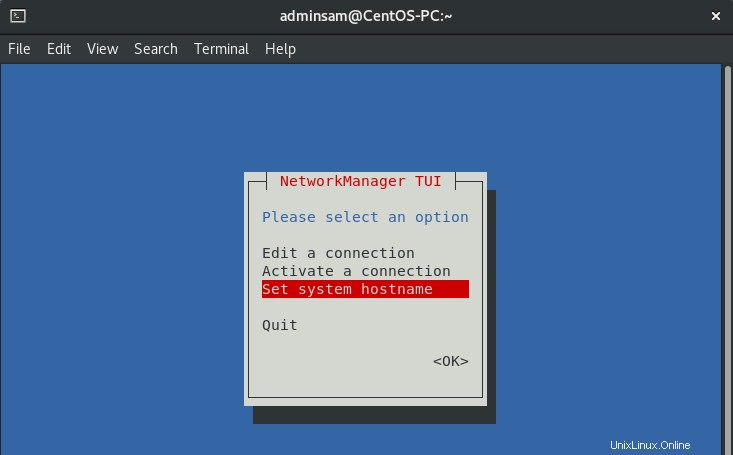
Geben Sie den Hostnamen ein, den Sie zuweisen möchten. Hier Hostname CentOS-PC , bewegen Sie sich nach unten und wählen Sie
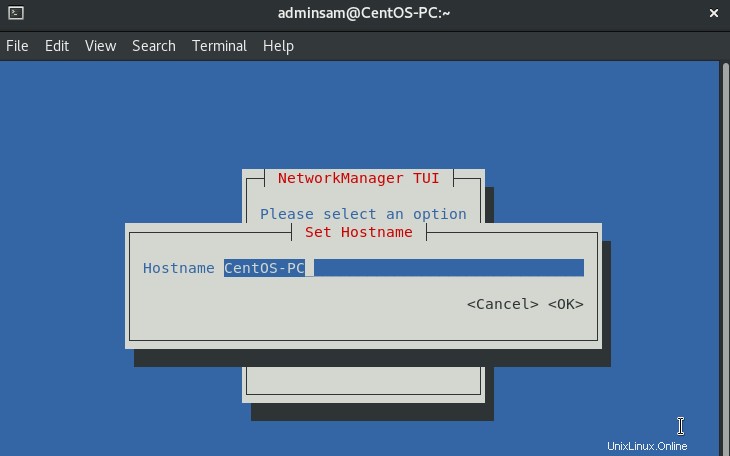
Ein Dialogfeld würde auf dem Bildschirm „Set hostname to CentOS-PC“ anzeigen. Wählen Sie die OK-Option.
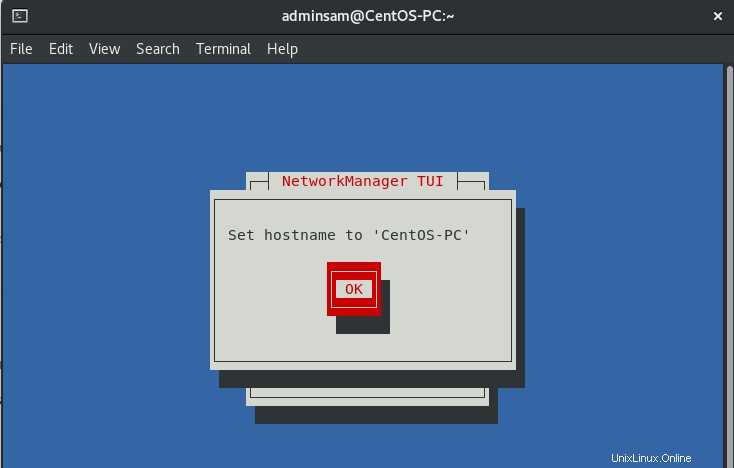
Nachdem Sie den Hostnamen des Systems erfolgreich geändert haben. Geben Sie nun den Befehl hostnamectl ein, um die Änderung des Hostnamens zu überprüfen, oder starten Sie systemd-hostnamed neu Dienst, damit die Änderungen des Hostnamens wirksam werden:
$sudo systemctl restart systemd-hostnamed
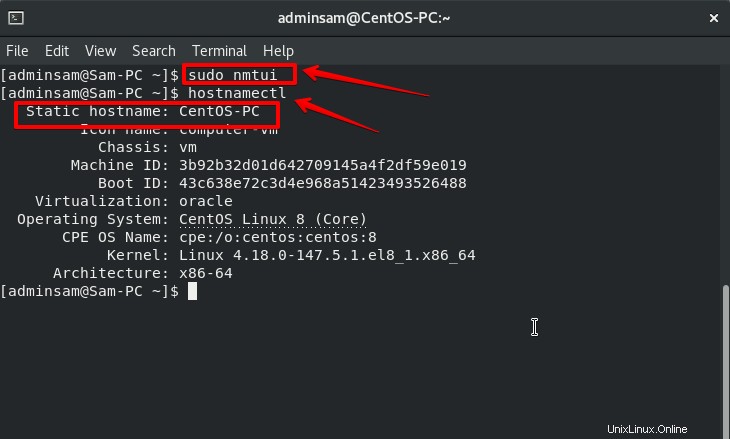
Der Hostname wurde erfolgreich geändert.
Der nmcli-Befehl
Es ist ein Befehlszeilentool, das zum Verwalten des NetworkManagers verwendet wird, und nmcli wird auch zum Festlegen des Hostnamens des Systems verwendet.
Geben Sie den folgenden Befehl auf dem Terminal ein, um den aktuellen Hostnamen anzuzeigen:
$sudo nmcli g hostname
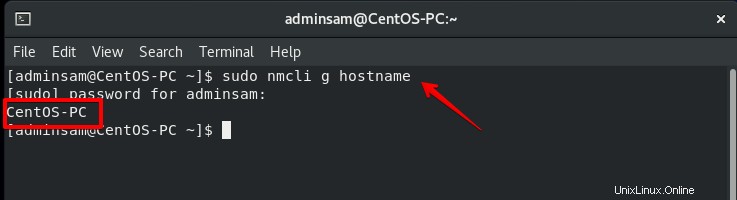
Führen Sie den folgenden Befehl aus, um den Hostnamen in CentOS-PC zu ändern:
$sudo nmcli g hostname CentOS-PC
Um die Änderung des Systemhostnamens zu überprüfen, starten Sie systemd-hostnamed neu Dienst:
$sudo systemctl restart systemd-hostnamed
Der Hostname wurde im System mithilfe von nmcli geändert Befehl.
Hinweis: Es ist die beste Methode, einen vollständig qualifizierten Domänennamen sowohl für vorübergehende als auch für statische Namen wie host.abc.com
zu verwendenSchlussfolgerung
In diesem Tutorial haben wir gelernt, wie man den Hostnamen des Systems unter CentOS 8 ändert oder festlegt. Außerdem haben wir verschiedene Befehle untersucht hostnamectl, nmtui und nmcli um den Hostnamen zu ändern. Ich hoffe, dass dieser Artikel für Sie so nützlich ist und Sie jetzt den Hostnamen Ihres Systems ändern können. Diese Befehle werden jedem CentOS-Benutzer empfohlen.